După o perioadă de relativă liniște în ceea ce privește noutățile despre Windows 11, versiunea sa finală a devenit accesibilă utilizatorilor. Upgrade-ul este oferit în mod gratuit. Dacă ai răbdare, vei primi posibilitatea de a descărca noul sistem de operare prin intermediul Windows Update. În cazul în care nu mai ai răbdare, poți forța actualizarea chiar acum.
Modalități de Instalare Windows 11
Microsoft pune la dispoziție Windows 11 folosind aceeași metodă ca și în cazul Windows 10: prin intermediul unui instrument de creare media. Acesta descarcă fișierul ISO al Windows 11 și îl transferă pe o unitate USB conectată la calculatorul tău. Alternativ, poți descărca direct fișierul ISO și folosi instrumentul tău preferat pentru a-l scrie pe USB.
Pași pentru Descărcarea Windows 11
Metoda 1
Înainte de a începe, trebuie să decizi cum vrei să transferi Windows 11 pe unitatea USB. Dacă alegi să folosești instrumentul de creare media, urmează pașii de mai jos:
Accesează pagina oficială de descărcare Windows 11 cu browserul tău.
Apasă butonul „Descărcare acum” de sub secțiunea „Windows 11 Installation Media”.
Rulează instrumentul de creare media descărcat.
Acceptă termenii acordului de utilizare.
Alege limba și ediția Windows dorită.
Selectează opțiunea pentru unitatea flash USB.
Conectează unitatea USB la calculator.
Apasă „Următorul” și alege unitatea USB.
Pornește descărcarea.
După ce descărcarea este completă, fișierul ISO va fi scris pe USB.
Reține: În timpul folosirii instrumentului de creare media, s-ar putea să întâmpini erori din cauza suprasolicitării serverelor. Dacă se întâmplă asta, încearcă metoda de descărcare directă a fișierului ISO.
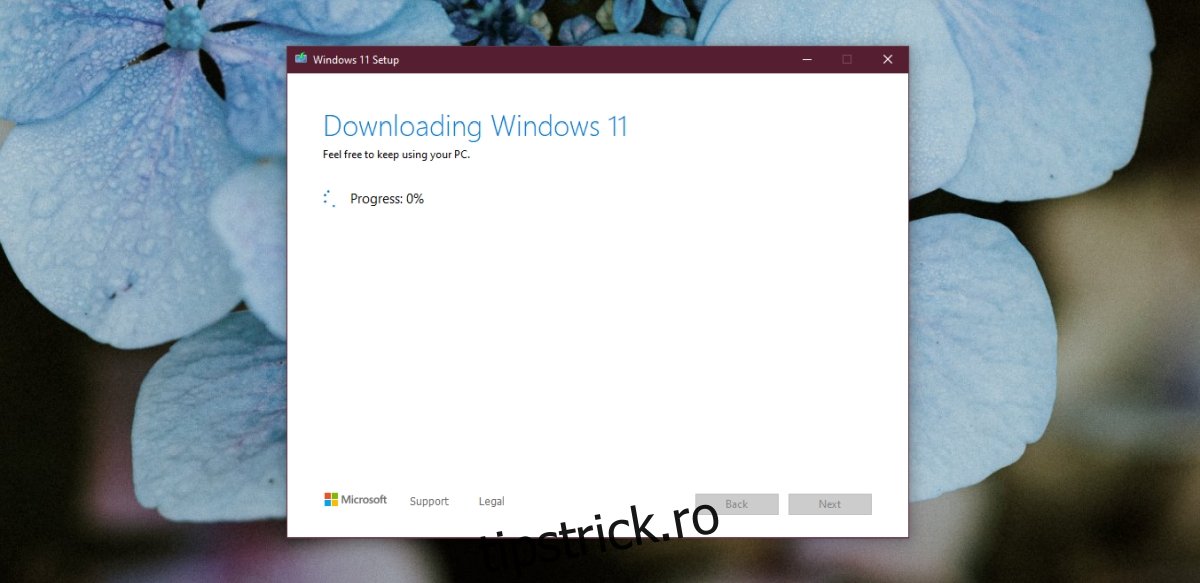
Metoda 2
Pentru a descărca direct fișierul ISO, urmează acești pași:
Intră pe pagina oficială de descărcare Windows 11.
Apasă „Descărcați acum” din secțiunea „Download Windows 11 Disk Image”.
Așteaptă finalizarea descărcării.
Folosește un instrument ca Rufus pentru a scrie fișierul ISO pe o unitate USB.
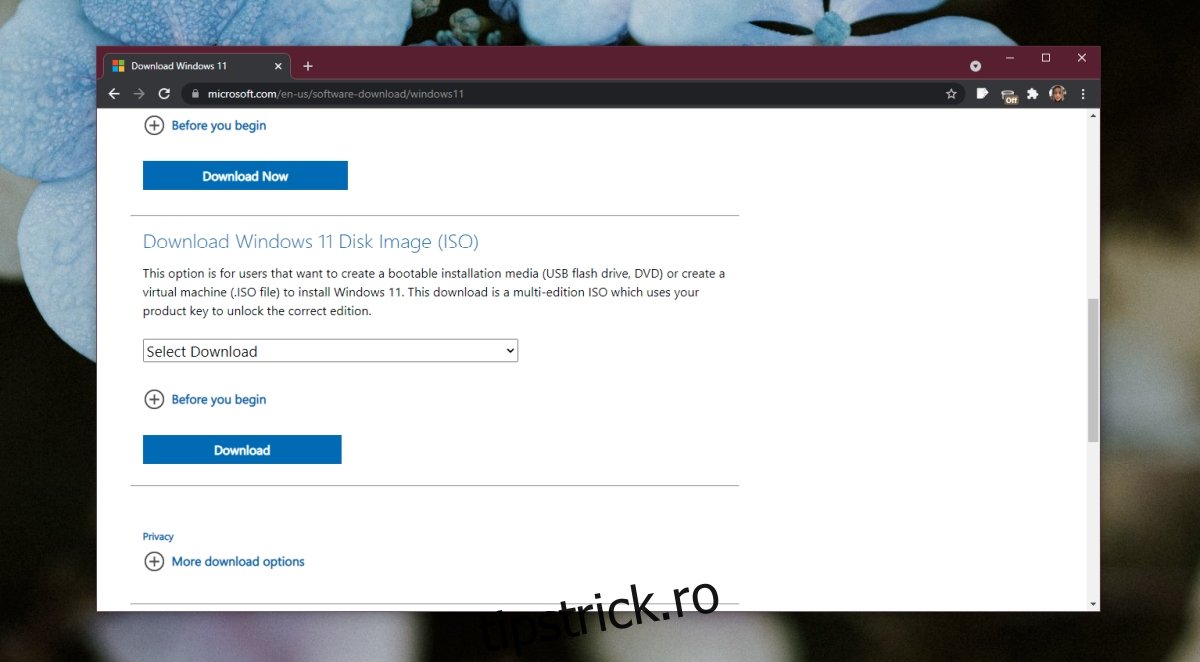
Cum se Instalează Windows 11
Dacă vrei să faci upgrade de la Windows 10 la Windows 11, urmează acești pași:
Pornește calculatorul cu Windows 10.
Conectează USB-ul cu Windows 11 la calculator.
Deschide File Explorer și accesează „Acest PC”.
Deschide unitatea USB și rulează fișierul „Set Up”.
Urmează instrucțiunile de pe ecran pentru a actualiza sistemul.
Pentru o instalare curată a Windows 11, care va șterge datele de pe Windows 10, asigură-te că ai o copie de rezervă a datelor importante, apoi urmează acești pași:
Conectează USB-ul cu instalarea Windows 11 la calculator.
Repornește calculatorul.
Intră în BIOS-ul calculatorului.
Setează unitatea USB ca primă opțiune de bootare.
Repornește din nou calculatorul.
Sistemul va porni de pe USB.
Alege o limbă și continuă cu instalarea.
Verificarea Compatibilității cu Windows 11
Am menționat deja o aplicație pentru a verifica compatibilitatea sistemului tău cu Windows 11, dar există și un instrument oficial oferit de Microsoft. Acesta este „Asistentul de Actualizare”. Îl poți descărca de pe pagina oficială Windows 11 și îl poți rula pe calculatorul tău.
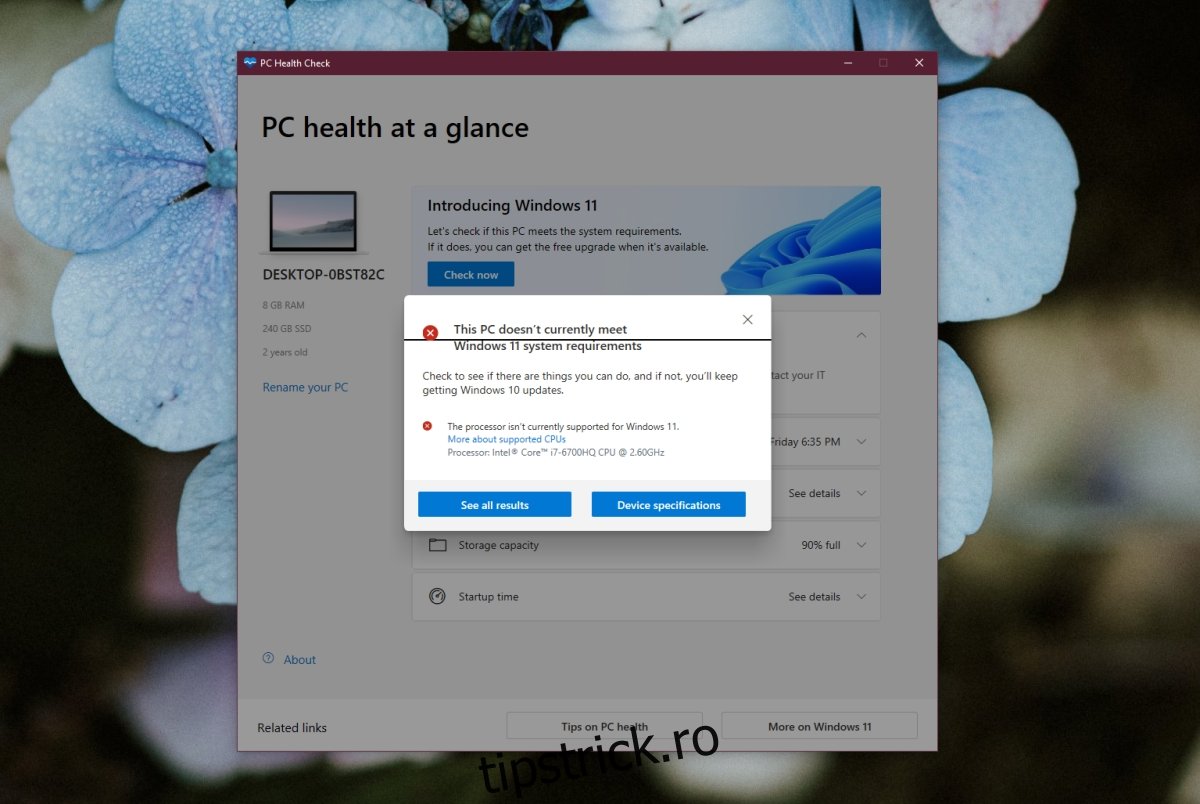
Concluzii
Descărcarea Windows 11 poate dura ceva timp. Fiind recent lansat, serverele Microsoft sunt mai solicitate decât în mod normal. Un aspect important de reținut este că Windows 11 este disponibil doar în versiunea pe 64 de biți. Nu există o versiune pe 32 de biți și nu va putea fi instalat pe sisteme cu această arhitectură.